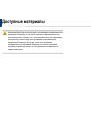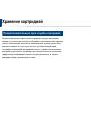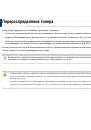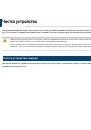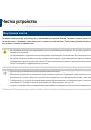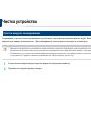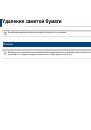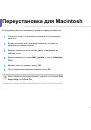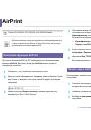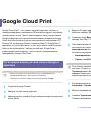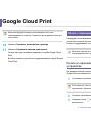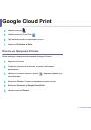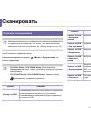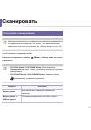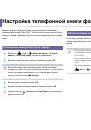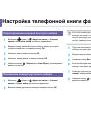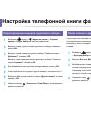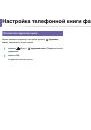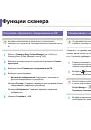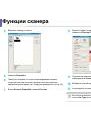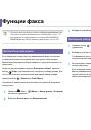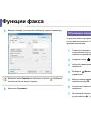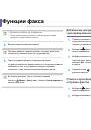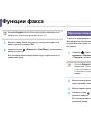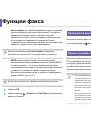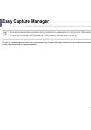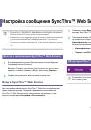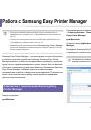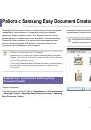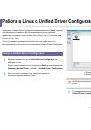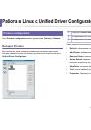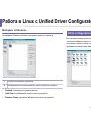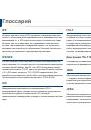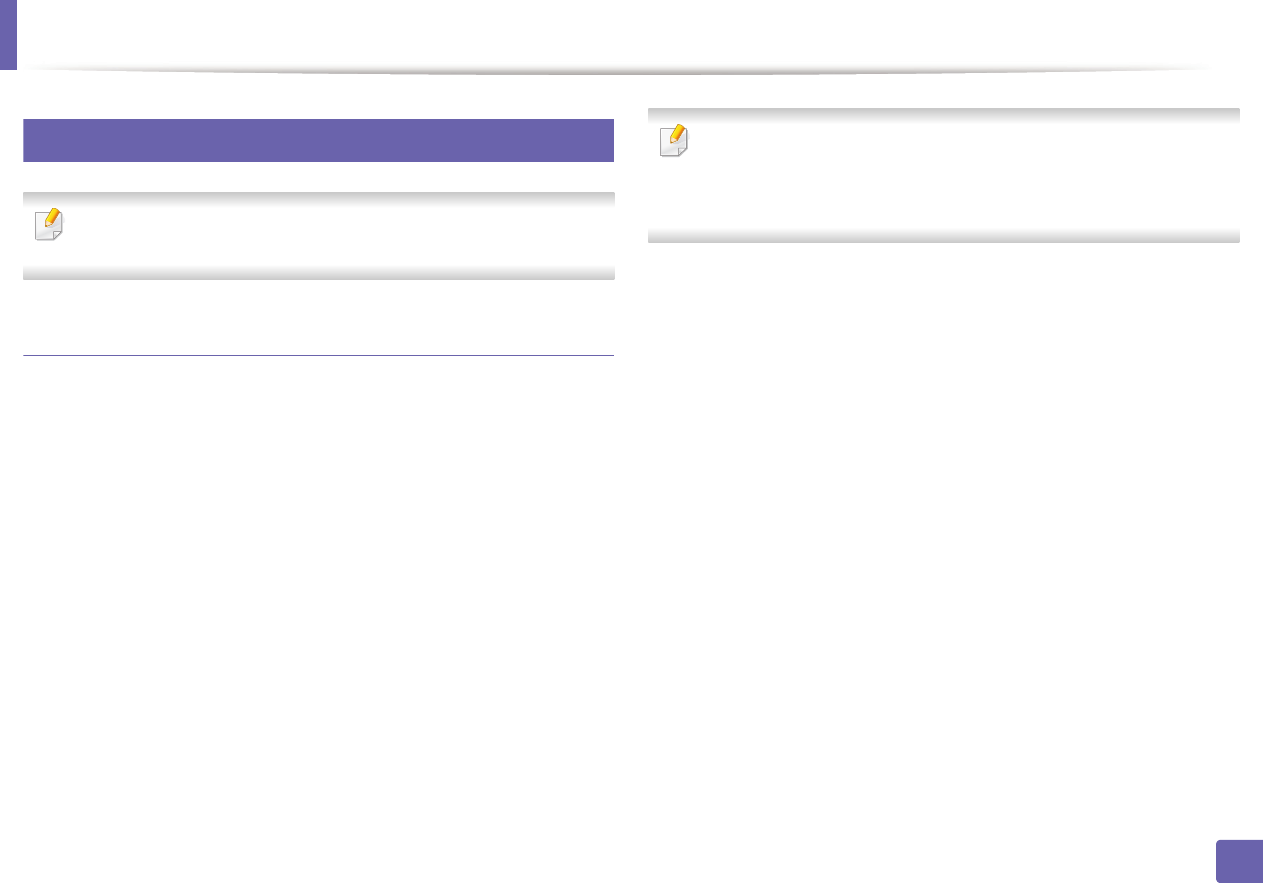
Функции
принтера
253
4.
Специальные
функции
14
Печать
в
Linux
Некоторые
функции
могут
различаться
в
зависимости
от
модели
и
опций
.
Это
означает
,
что
функция
не
поддерживается
.
Печать
из
приложений
Существует
множество
приложений
Linux,
из
которых
можно
печатать
с
помощью
системы
печати
CUPS (Common Unix Printing System —
общая
система
печати
Unix).
Устройство
поддерживает
печать
из
любых
приложений
такого
рода
.
1
Откройте
приложение
и
выберите
пункт
в
меню
File
.
2
Выберите
команду
напрямую
с
помощью
lpr.
3
В
окне
LPR GUI
выберите
из
списка
устройств
название
модели
используемого
устройства
и
нажмите
кнопку
Properties
.
4
Измените
свойства
задания
печати
в
следующих
четырех
вкладках
в
верхней
части
окна
.
•
General:
Измените
размер
бумаги
,
е
тип
и
ориентацию
документа
.
Там
же
можно
включить
функцию
двусторонней
печати
,
нумерацию
страниц
,
добавить
верхнюю
и
нижнюю
шапки
.
Функция
автоматической
/
ручной
двусторонней
печати
может
быть
недоступна
в
некоторых
моделях
.
Вы
можете
воспользоваться
системой
печати
lpr
или
другим
приложением
для
печати
четных
/
нечетных
страниц
.
•
Text:
выбор
полей
страницы
и
настроек
элементов
текста
,
например
интервалов
или
колонок
.
•
Graphics:
выбор
настроек
,
используемых
при
печати
файлов
изображений
,
например
,
настроек
передачи
цвета
,
размера
изображения
и
его
расположения
.
•
Advanced:
выбор
разрешения
печати
,
источника
бумаги
и
выходного
лотка
.
5
Нажмите
кнопку
Apply
,
чтобы
применить
внесенные
изменения
и
закрыть
окно
Properties
.
6
Чтобы
начать
печать
,
нажмите
кнопку
OK
в
окне
LPR GUI
.
7
Появится
окно
печати
,
позволяющее
контролировать
задания
печати
.
Чтобы
отказаться
от
текущего
задания
,
нажмите
кнопку
Cancel
.